- Autora Jason Gerald [email protected].
- Public 2023-12-16 11:00.
- Última modificació 2025-01-23 12:10.
Aquest wikiHow us ensenya a configurar i utilitzar la funció Text-to-Speech (TTS) al vostre telèfon intel·ligent o tauleta Android. Actualment, no hi ha moltes aplicacions que utilitzin la tecnologia TTS en el seu conjunt. Tot i això, podeu utilitzar-lo amb Google Play Books, Google Translate i TalkBack.
Pas
Mètode 1 de 4: configuració de la funció de text a veu
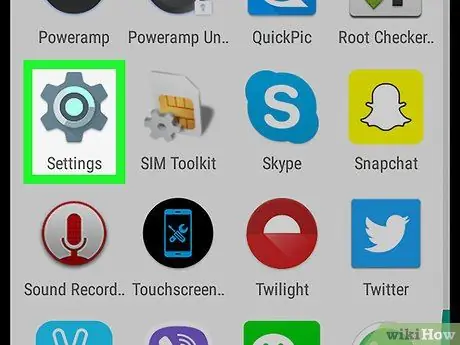
Pas 1. Obriu el menú de configuració del dispositiu o "Configuració"
Aquest menú s’indica amb la icona de l’engranatge gris que sol aparèixer al calaix de la pàgina / aplicació. Tot i això, aquestes icones de menú poden tenir un aspecte diferent si apliqueu un tema diferent.
-
També podeu lliscar cap avall des de la part superior de la pantalla i tocar la icona d'engranatge a l'extrem superior dret
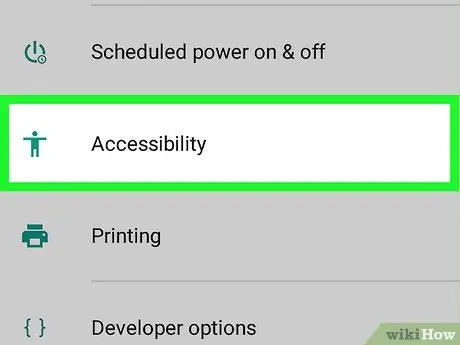
Pas 2. Feu lliscar el dit per la pantalla i seleccioneu "Accessibilitat"
Es troba a la part inferior de la pàgina, al costat de la icona de figura de pal.
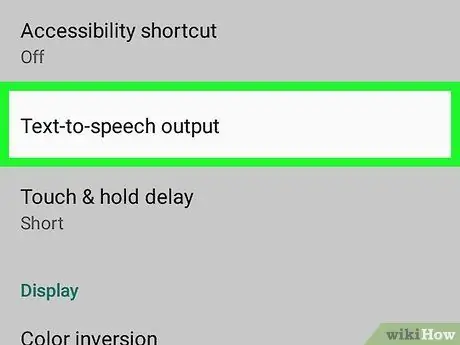
Pas 3. Toqueu la sortida de veu a text
Aquesta opció es troba a sobre de la secció "Mostra" de la pàgina.
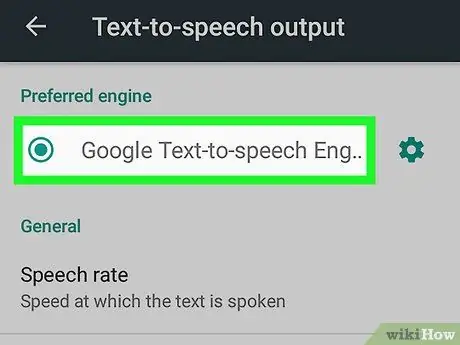
Pas 4. Seleccioneu un motor TTS
Si el fabricant o el fabricant del telèfon proporciona un motor de text a veu incorporat, és possible que vegeu més d'una opció. Toqueu el motor de text a veu de Google o un motor proporcionat pel fabricant del dispositiu.
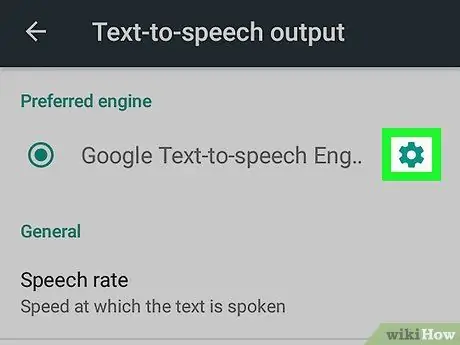
Pas 5. Toqueu
Aquesta icona d'engranatge es troba al costat del motor TTS seleccionat. El menú de configuració de la màquina es mostrarà després.
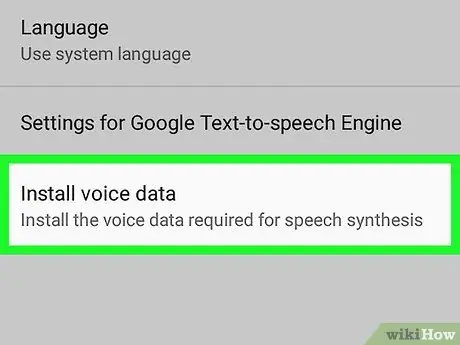
Pas 6. Toqueu Instal·la dades de veu
Aquesta opció és l'última opció del menú de configuració del motor TTS.
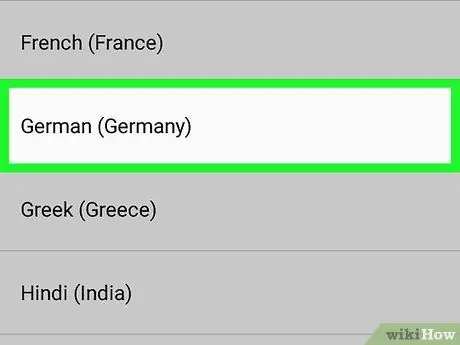
Pas 7. Seleccioneu l'idioma
Les dades de veu de l’idioma seleccionat s’instal·laran al dispositiu.
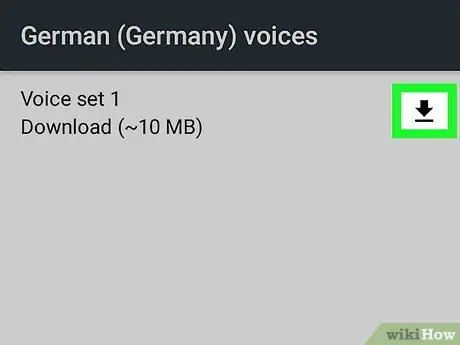
Pas 8. Toqueu
al costat del conjunt de so.
Aquesta icona de fletxa cap avall es troba al costat de cada conjunt de so que podeu baixar. El conjunt es descarregarà al dispositiu després. Espereu uns minuts fins que s’instal·li el conjunt de so.
- Si no veieu la icona de baixada, el conjunt de so ja està instal·lat al telèfon.
- Si voleu suprimir un conjunt de so descarregat, només heu de tocar la icona de paperera
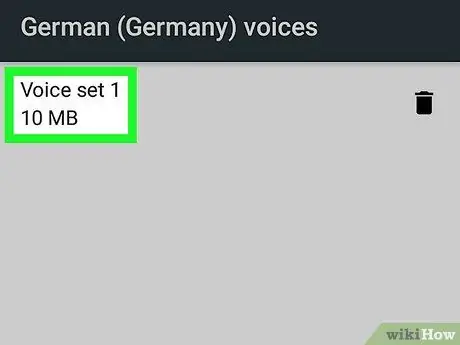
Pas 9. Toqueu el conjunt de so descarregat i seleccioneu un so
Un cop descarregat el conjunt al dispositiu, torneu a tocar-lo per seleccionar les opcions de so disponibles. Quan toqueu una opció, podreu escoltar un so de mostra a través de l’altaveu del dispositiu. En la majoria dels idiomes, normalment hi ha diverses opcions de veu masculina i femenina per triar.
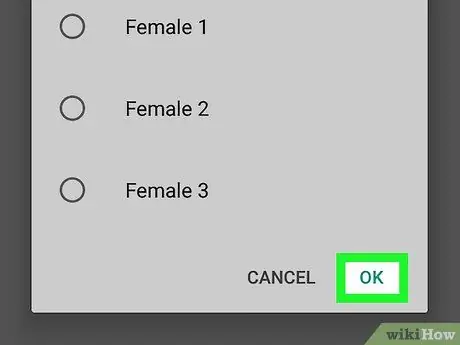
Pas 10. Toqueu D'acord
Es troba a l'extrem inferior dret de la finestra emergent.
Mètode 2 de 4: utilitzar TalkBack
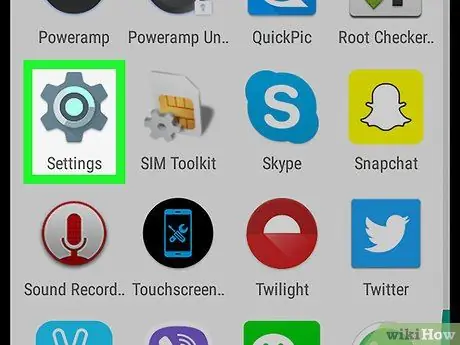
Pas 1. Obriu el menú de configuració del dispositiu ("Configuració")
Aquest menú s’indica amb la icona d’engranatge gris que normalment es mostra al calaix de la pàgina / aplicació del dispositiu. Aquesta icona de menú pot tenir un aspecte diferent si apliqueu un tema diferent.
-
També podeu lliscar cap avall des de la part superior de la pantalla i tocar la icona d'engranatge a l'extrem superior dret
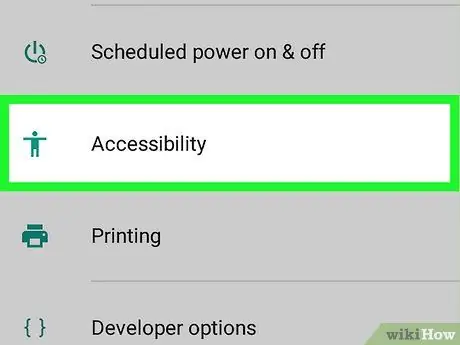
Pas 2. Feu lliscar el dit per la pantalla i seleccioneu "Accessibilitat"
Es troba a la part inferior de la pàgina, al costat de la icona de figura de pal.
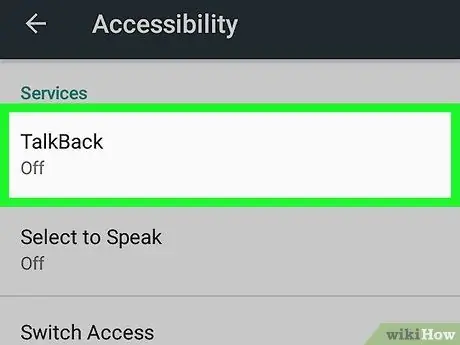
Pas 3. Toqueu TalkBack
Aquesta opció es troba a la secció "Serveis".
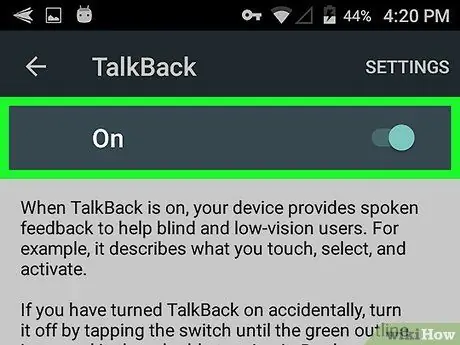
Pas 4. Activeu TalkBack
Toqueu l'interruptor situat al costat de l'opció "TalkBack" a la posició activada ("ON") per activar TalkBack. Un cop TalkBack activat, el dispositiu pot llegir en veu alta qualsevol text o opció que es mostri a la pantalla.
Quan l’interruptor estigui en posició activa o “ON”, el comandament es desplaçarà cap a la dreta
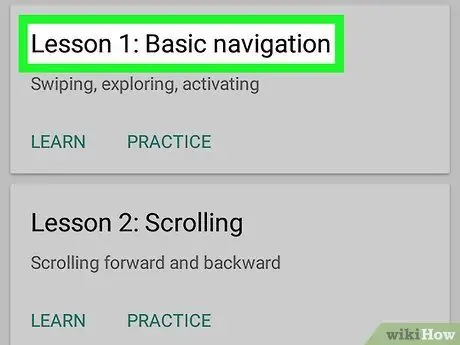
Pas 5. Utilitzeu TalkBack
Per utilitzar TalkBack, només cal que utilitzeu el telèfon de forma habitual, tret de les funcions següents:
- Toca o fes lliscar la pantalla amb el dit perquè el dispositiu pugui llegir en veu alta el text o el contingut de la pantalla.
- Feu doble toc a la icona de l'aplicació per obrir-la.
- Navegueu pels panells de la pantalla inicial amb dos dits.
Mètode 3 de 4: utilitzar Google Play Books
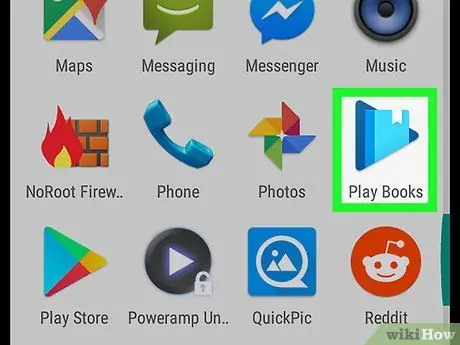
Pas 1. Obriu Google Play Books
L'aplicació està marcada per una icona blava de triangle "jugar" amb un marcador.
-
Si el vostre dispositiu no té l'aplicació Google Play Books, podeu descarregar-la gratuïtament des de Google Play Store
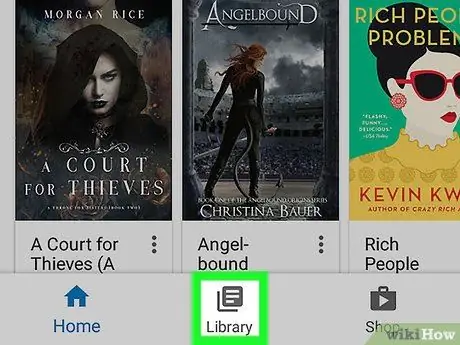
Pas 2. Toqueu la pestanya Biblioteca
Aquesta pestanya sembla una pila de paper a la part inferior de la pantalla.
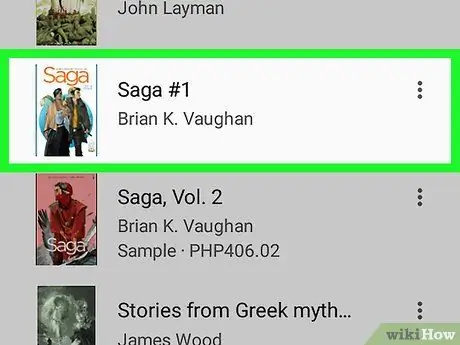
Pas 3. Toqueu el llibre
Després, el llibre s'obrirà a l'aplicació Llibres.
Si encara no heu comprat cap llibre, obriu Google Play Store i toqueu la pestanya "Llibres" a la part superior de la pantalla. Cerqueu el títol del llibre o el nom de l'autor a la barra de cerca de la part superior de la pantalla o navegueu pel contingut disponible a la botiga. Hi ha molts llibres que podeu obtenir a la pestanya "Top Free"
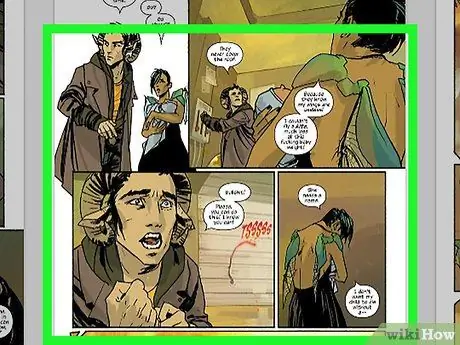
Pas 4. Toqueu la pàgina
Després d'això, es mostrarà la finestra de navegació de la pàgina.
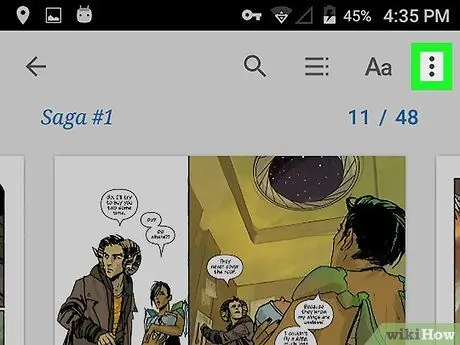
Pas 5. Toqueu
Es troba a l'extrem superior dret de la finestra de navegació. Es mostren les opcions del llibre obert actualment.
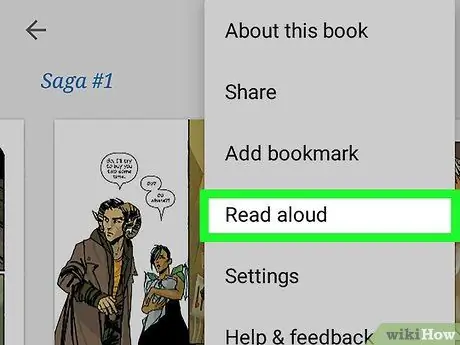
Pas 6. Toqueu Llegir en veu alta
Es troba a la meitat inferior del menú de l'aplicació Llibres. El text del llibre es llegirà en veu alta mitjançant el motor de text a veu seleccionat actualment.
- Toca la pàgina per deixar de llegir o fes lliscar el dit cap avall des de la part superior de la pantalla i prem el botó de pausa al calaix de notificacions.
- Toca " ⋮i seleccioneu " deixeu de llegir en veu alta ”Per acabar la lectura de mots encreuats.
Mètode 4 de 4: utilitzar el Traductor de Google
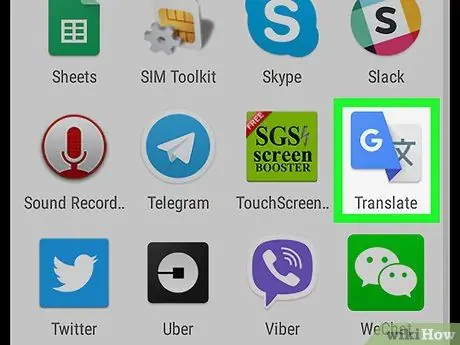
Pas 1. Obriu Google Translate
Aquestes aplicacions s’indiquen amb la icona de la lletra “G” al costat dels caràcters xinesos.
-
Si no teniu l'aplicació Google Translate al telèfon, descarregueu-la gratuïtament a Google Play Store
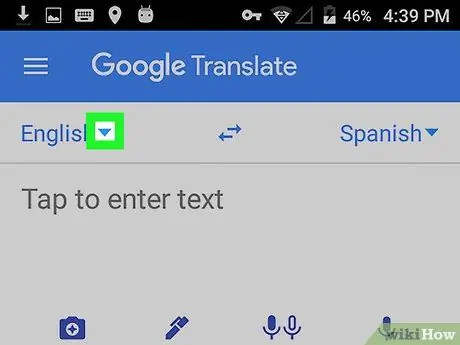
Pas 2. Toqueu
a la part esquerra de la pantalla i seleccioneu un idioma.
Seleccioneu la petita icona de fletxa cap avall situada al costat del primer idioma a la part esquerra de la pantalla per obrir la llista d'idiomes d'origen.
Per defecte, l'idioma seleccionat és l'idioma principal del telèfon (per exemple, anglès o indonesi)
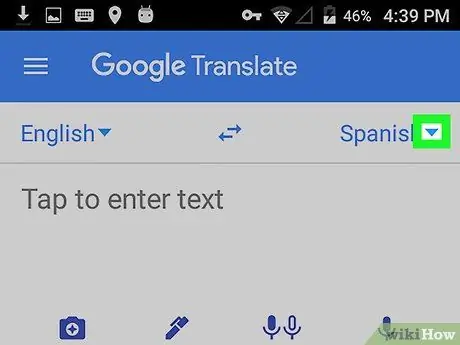
Pas 3. Toqueu
a la part dreta i seleccioneu l'idioma al qual vulgueu traduir.
Per defecte, l'idioma de destinació seleccionat és el segon idioma més parlat al vostre país / ciutat (per exemple, anglès o javanès)
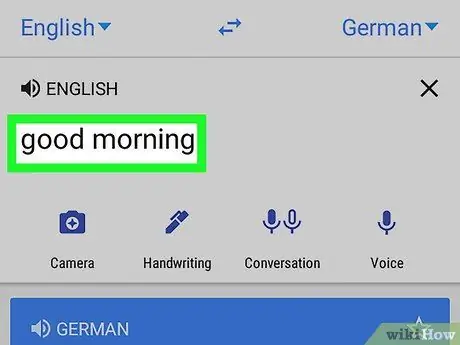
Pas 4. Escriviu la paraula o frase que vulgueu traduir
Toqueu el camp "Toca per introduir text" i introduïu la paraula o frase en l'idioma d'origen que vulgueu traduir a l'idioma de destinació. El text es traduirà a l'idioma de destinació seleccionat al quadre de sota que està marcat en blau.
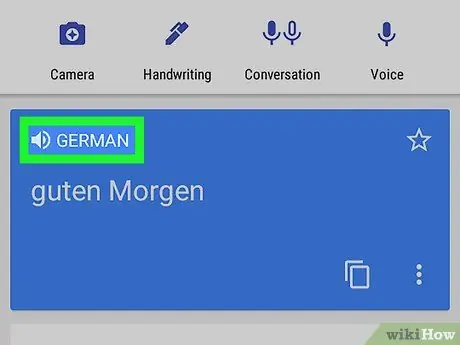
Pas 5. Toqueu
a sobre del text traduït.
Al segon quadre amb subtítols, toca la icona de l’altaveu. El motor TTS mòbil llegirà el text traduït en l’idioma de destinació.






